Soms kan het nodig zijn om extra opslagruimte aan uw Windows Home Server toe te voegen. Vandaag bekijken we hoe u een externe harde schijf aan uw thuisserver kunt toevoegen om de opslagruimte te vergroten.
Externe schijf toevoegen
Sluit de externe harde schijf aan op de server. Open vervolgens de Windows Home Server Console vanaf een andere computer op het netwerk en ga naar Server Storage. U zou de externe schijf in de lijst moeten zien, waar het in dit voorbeeld een Western Digital 1TB My Book is. U zult merken dat de schijfstatus nog niet is toegevoegd.
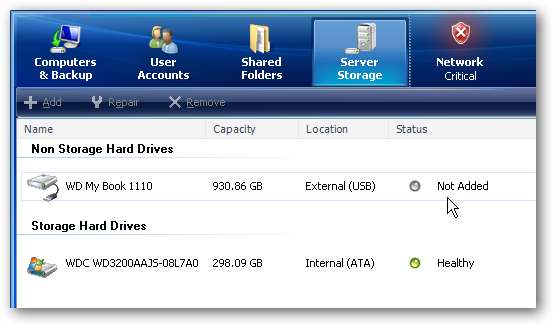
Om het nieuwe station als opslagruimte toe te voegen, klikt u met de rechtermuisknop en selecteert u Toevoegen.
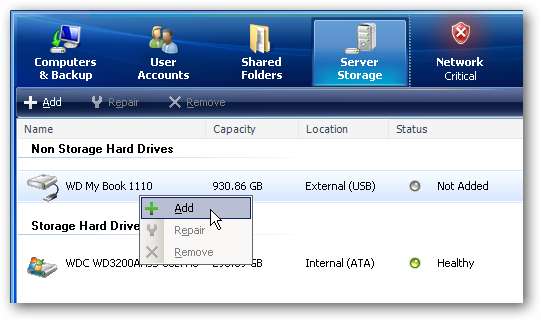
De wizard Een harde schijf toevoegen gaat van start.
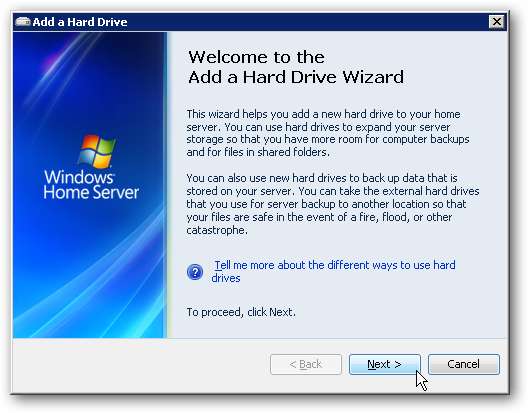
In de volgende stap van de wizard willen we selecteren Voeg deze harde schijf toe aan uw serveropslag om de opslagcapaciteit van uw thuisserver te vergroten . Als u het als back-upstation voor de server zou toevoegen, zou u de tweede optie selecteren.
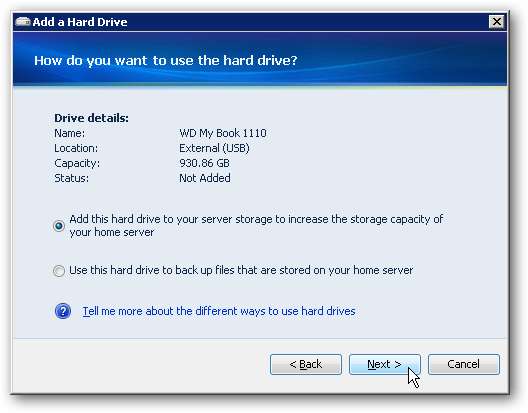
Er verschijnt een waarschuwingsscherm dat u informeert dat de schijf wordt geformatteerd en dat alle gegevens verloren gaan. Klik op Voltooien om het proces te starten.
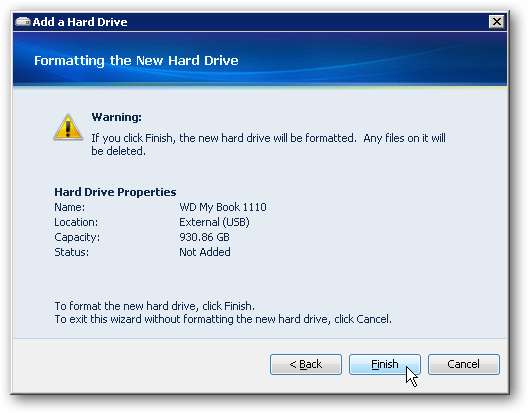
Wacht even terwijl de schijf is geformatteerd en voorbereid voor de server.
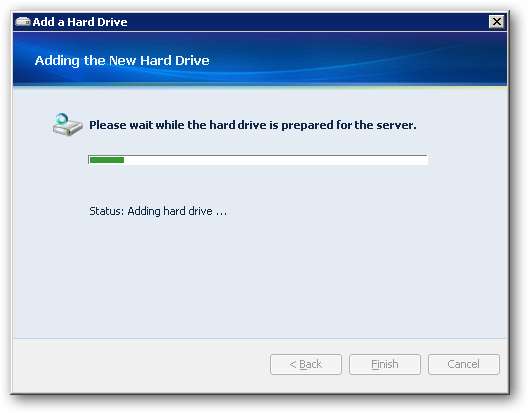
Dat is het! Nu heb je de extra opslagruimte beschikbaar om meer films, muziek, video en belangrijke databestanden op te slaan.
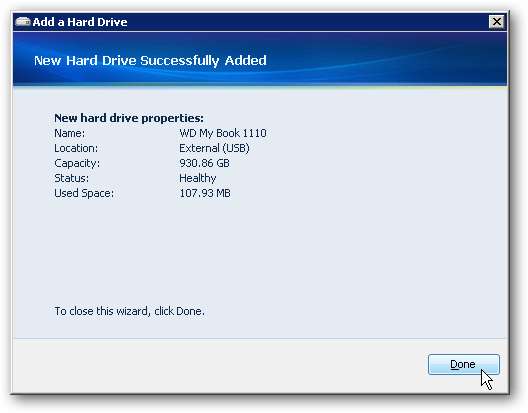
Nu ziet u de schijf met de status In orde en is er ook meer serveropslagruimte in de afbeelding.
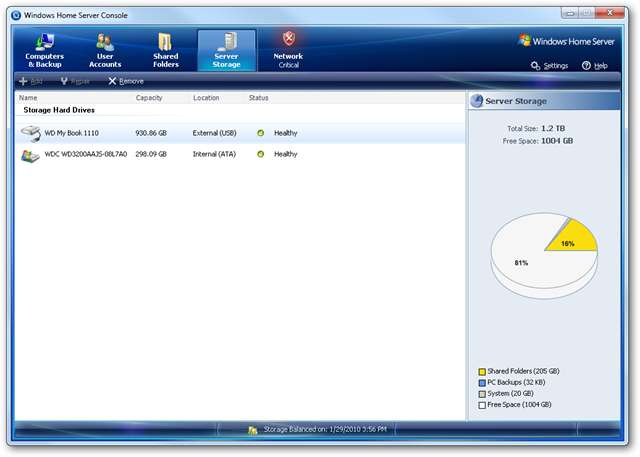
Als u extra opslagruimte op uw Windows Home Server nodig heeft, is het toevoegen van een extra externe schijf wellicht een eenvoudiger proces dan de behuizing openbreken en een interne schijf toevoegen (afhankelijk van de machine waarop u het draait) . Tot nu toe, terwijl we het hebben getest, lijken er geen vertragingsproblemen te zijn bij het openen van bestanden vanaf de server. In de nabije toekomst zullen we u laten zien hoe u ook een interne schijf kunt toevoegen en proberen ze te vergelijken om te zien of er een verschil in prestatie is. Als u Windows Home Server wilt uitproberen, bieden ze een gratis proefperiode van 30 dagen aan en we hebben een artikel over hoe u het kunt instellen, dat u ook kunt lezen.
Installeer en installeer Windows Home Server







